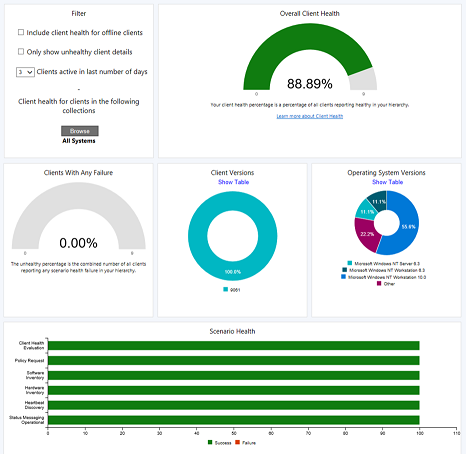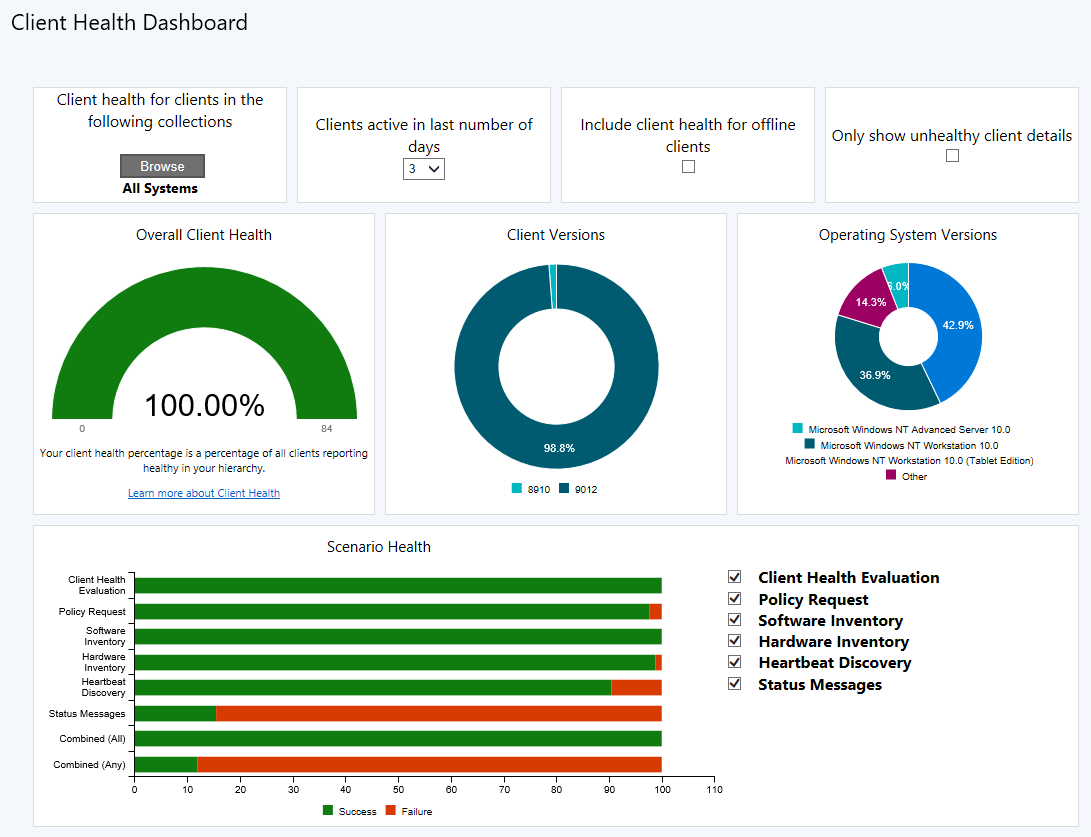Clientintegritätsdashboard
Gilt für: Configuration Manager (Current Branch)
Sie stellen Softwareupdates und andere Apps bereit, um Ihre Umgebung zu schützen, aber diese Bereitstellungen erreichen nur fehlerfreie Clients. Fehlerhafte Configuration Manager Clients wirken sich negativ auf die allgemeine Compliance aus. Die Ermittlung der Clientintegrität kann je nach Nenner schwierig sein: Wie viele Geräte insgesamt sollten in Ihrem Verwaltungsbereich enthalten sein? Wenn Sie z. B. alle Systeme aus Active Directory ermitteln, auch wenn einige dieser Datensätze für außer Betrieb gesetzte Computer gelten, erhöht dieser Prozess Ihren Nenner.
Configuration Manager stellt ein Dashboard mit Informationen zur Integrität von Clients in Ihrer Umgebung bereit. Zeigen Sie die Clientintegrität, die Szenariointegrität und häufige Fehler an. Filtern Sie die Ansicht nach mehreren Attributen, um potenzielle Probleme nach Betriebssystem- und Clientversionen anzuzeigen.
Standardmäßig werden auf dem Dashboard für die Clientintegrität Onlineclients und Clients angezeigt, die in den letzten drei Tagen aktiv waren. Daher werden in diesem Dashboard möglicherweise andere Zahlen angezeigt als in anderen historischen Quellen der Clientintegrität. Beispielsweise andere Knoten unter Clientstatus oder Berichte in der Kategorie Clientstatus.
Wechseln Sie in der Configuration Manager-Konsole zum Arbeitsbereich Überwachung. Erweitern Sie Clientstatus, und wählen Sie den Knoten Clientintegritätsdashboard aus.
Hinweis
Configuration Manager Version 2111 enthält Verbesserungen an diesem Dashboard. Dieser Artikel konzentriert sich hauptsächlich auf die aktuelle Erfahrung. Weitere Informationen zur Darstellung und zum Verhalten des Dashboards in Version 2107 und früher finden Sie unter Version 2107 und früher.
Um dieses Dashboard anzuzeigen, benötigt Ihr Konto die Berechtigung Clientstatuseinstellungen lesen für das Site-Objekt .
Konfigurieren
Im Menüband gibt es zwei Aktionen zum Konfigurieren der Clientintegrität und des Dashboards:
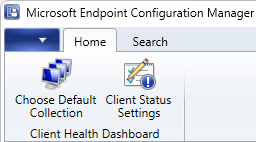
Standardsammlung auswählen: Legen Sie eine dauerhafte Benutzereinstellung für die Sammlung fest, um den Bereich für das Dashboard festzulegen.
Wenn Sie die Sammlung auf der Kachel Filter des Dashboards festlegen, wird diese Auswahl zurückgesetzt, wenn Sie das Dashboard aktualisieren.
Clientstatuseinstellungen: Passen Sie die Auswertungszeiträume für die Szenariointegrität an. Wenn ein Client in 7 Tagen keine szenariospezifischen Daten sendet, ist Configuration Manager standardmäßig für dieses Szenario fehlerhaft.
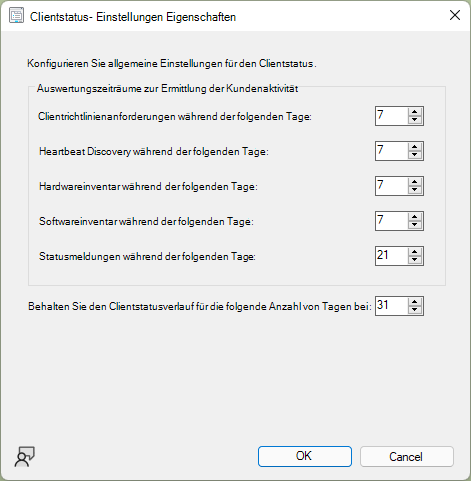
Tipp
Sie können diese Einstellungen auch über das Menüband des Knotens Clientstatus konfigurieren.
Die Integrität des Szenarios wird nicht anhand Ihrer Konfiguration der Clienteinstellungen gemessen. Diese Werte können je nach dem resultierenden Richtliniensatz pro Gerät variieren.
Filter
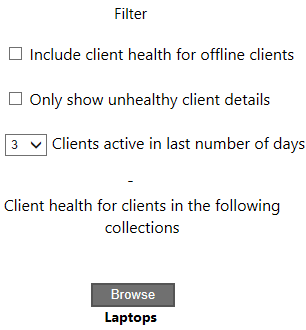
Mit der einzelnen Filterkachel oben im Dashboard können Sie die angezeigten Daten anpassen. Sie enthält die folgenden Filter:
Clientintegrität für Offlineclients einschließen: Standardmäßig werden im Dashboard nur Onlineclients angezeigt. Dieser Zustand stammt aus dem Clientbenachrichtigungskanal, der den Status eines Clients alle fünf Minuten aktualisiert. Weitere Informationen finden Sie unter Informationen zum Clientstatus.
Nur fehlerhafte Clientdetails anzeigen: Beschränken Sie die Ansicht nur auf Geräte, die einen Clientintegritätsfehler melden.
Tipp
Kombinieren Sie diesen Filter mit den Kacheln für Clientversionen und Betriebssystemversionen. Weitere Informationen finden Sie unter Versionskacheln.
Clients, die in den letzten Tagen aktiv sind: Standardmäßig werden im Dashboard Clients angezeigt, die in den letzten drei Tagen aktiv sind.
Clientintegrität für Clients in den folgenden Sammlungen: Standardmäßig zeigt das Dashboard Geräte in der Sammlung Alle Systeme an. Suchen Sie nach einer Gerätesammlung, um die Ansicht auf eine Teilmenge von Geräten in einer bestimmten Sammlung zu beziehen.
Tipp
Dieser Filter ist temporär. Wenn Sie das Dashboard aktualisieren, wird es auf den Standardwert zurückgesetzt. Um den Sammlungsbereich so zu ändern, dass er dauerhaft ist, verwenden Sie die Aktion Standardsammlung auswählen im Menüband. Weitere Informationen finden Sie unter Konfigurieren des Dashboards.
Allgemeine Clientintegrität
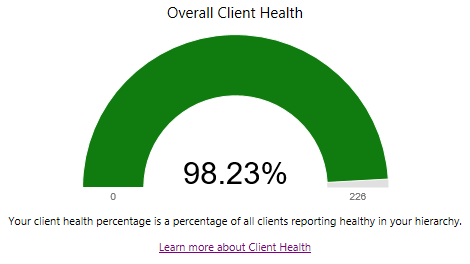
Diese Kachel zeigt den Prozentsatz aller Clients an, die in Ihrer Hierarchie fehlerfrei melden. Dieser Prozentsatz sollte so nahe wie möglich bei 100 % liegen. Es befindet sich in der obersten Zeile, wodurch es leichter zu sehen ist, wenn Sie das Dashboard anzeigen.
Ein fehlerfreier Configuration Manager Client verfügt über die folgenden Eigenschaften:
- Online
- Aktives Senden von Daten
- Besteht alle Überprüfungen der Clientintegritätsauswertung
Weitere Informationen finden Sie unter Informationen zum Clientstatus.
Ein fehlerfreier Client kommuniziert erfolgreich mit dem Standort. Sie meldet alle Daten basierend auf den definierten Zeitplänen.
Wählen Sie ein Segment dieses Diagramms aus, um einen Drilldown zu einer Gerätelistenansicht auszuführen.
Clients mit einem Fehler
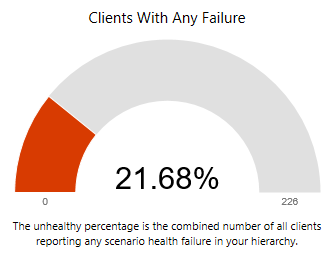
Diese Kachel zeigt den Prozentsatz der Clients an, die ein Integritätsproblem melden. Dieser Prozentsatz sollte so nahe wie möglich bei 0 % liegen.
Zeigen Sie auf das Segment, um die Anzahl der fehlerhaften Geräte anzuzeigen. Wählen Sie sie aus, um einen Drilldown zu einer Gerätelistenansicht auszuführen.
Tipp
Diese Kachel ersetzt die Szenarien Kombiniert (Alle) und Kombiniert (Beliebig) aus früheren Versionen.
Versionskacheln
| Clientversionen | Betriebssystemversionen |
|---|---|
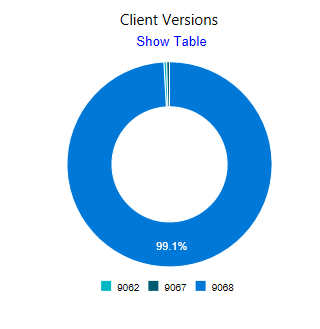
|
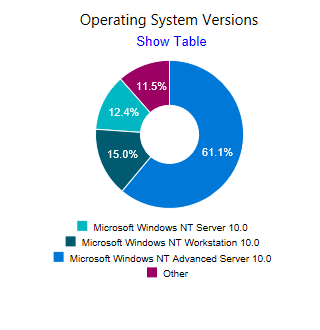
|
Es gibt zwei Kacheln, die die Clientintegrität nach Configuration Manager Clientversionen und Betriebssystemversionen anzeigen. Diese Kacheln sind nützlich, wenn Sie Änderungen an den Filtern vornehmen, z. B. nur Fehler. Sie können dabei helfen, hervorzuheben, ob Probleme in einer bestimmten Version konsistent sind. Verwenden Sie diese Informationen, um Upgradeentscheidungen zu treffen.
Wählen Sie ein Segment dieser Diagramme aus, um einen Drilldown zu einer Gerätelistenansicht auszuführen.
Wählen Sie Tabelle anzeigen aus, um zu einer Tabellenansicht der Daten zu wechseln. Sie können die Daten aus der Tabelle auswählen und kopieren. Wählen Sie Diagramm anzeigen aus, um das Ringdiagramm anzuzeigen. Das folgende Beispiel zeigt ein Diagramm mit Configuration Manager Clientversionen:
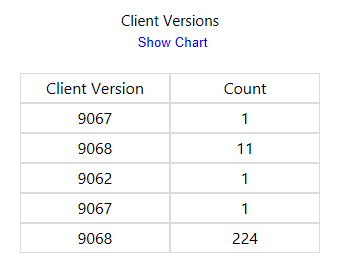
Szenariointegrität
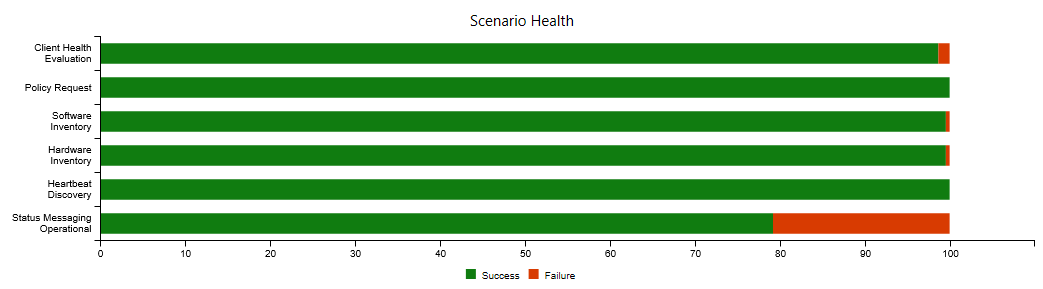
Dieses Balkendiagramm zeigt die allgemeine Integrität für die folgenden Kernszenarien:
- Auswertung der Clientintegrität (Clientrichtlinie)
- Richtlinienanforderung
- Softwareinventar
- Hardwareinventar
- Frequenzermittlung
- Statusmessaging betriebsbereit (Statusmeldungen)
Integritätstrends nach Szenario
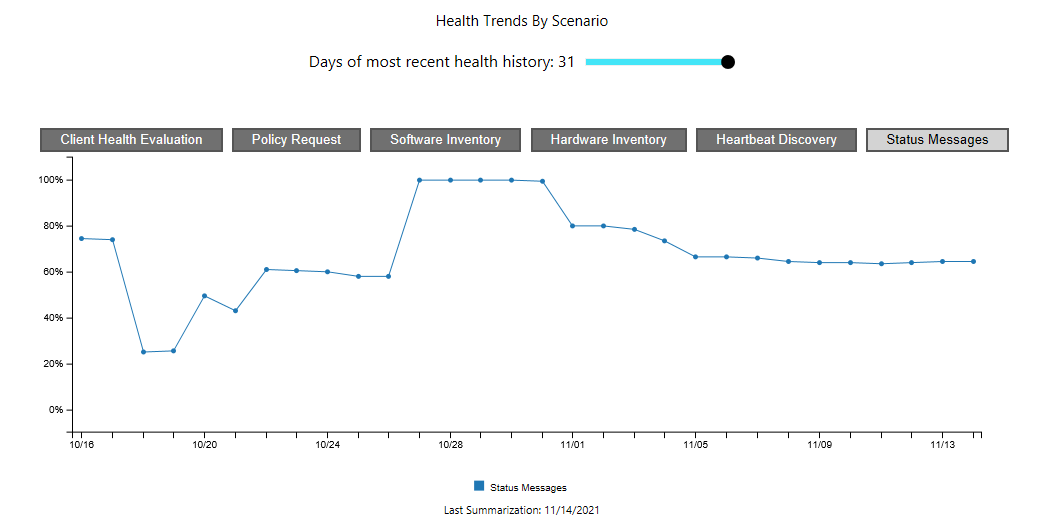
Diese Kachel zeigt den Prozentsatz fehlerfreier Clients für das ausgewählte Szenario an. Um die Anzahl der Tage anzupassen, die im Diagramm angezeigt werden, verwenden Sie den Schieberegler am oberen Rand der Kachel.
Hinweis
Der Maximalwert für das Schieberegler-Steuerelement ist identisch mit dem Clientstatusverlauf für die folgende Anzahl von Tagen in den Clientstatuseinstellungen beibehalten. Standardmäßig sind es 31 Tage.
Sie ist durch die Menge der Clientintegritätsdaten in der Standortdatenbank begrenzt. Sie konfigurieren es beispielsweise so, dass der Verlauf von 31 Tagen angezeigt wird. Es gibt nur drei Tage mit verfügbaren Daten, sodass das Diagramm drei Tage anzeigt.
Die 10 häufigsten Clientintegritätsfehler
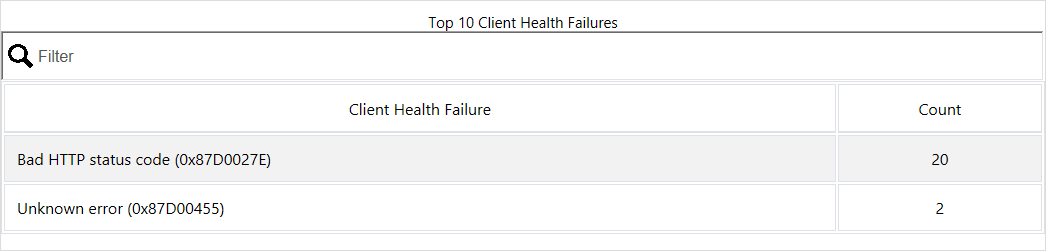
Dieses Diagramm listet die häufigsten Fehler in Ihrer Umgebung auf. Diese Fehler stammen von Windows oder Configuration Manager.
Wählen Sie eine Zeile dieser Tabelle aus, um einen Drilldown zu einer Gerätelistenansicht auszuführen. Mit dieser Aktion können Sie ganz einfach eine Sammlung von Geräten erstellen, um eine Korrekturaktion oder eine detailliertere Berichterstellung zu ermöglichen.
Version 2107 und früher
Hinweis
Dieser Abschnitt gilt für Version 2107 und früher.
Filter in Version 2107 und früher
Oben im Dashboard gibt es eine Reihe von Filtern, um die im Dashboard angezeigten Daten anzupassen.
Clientintegrität für Clients in den folgenden Sammlungen: Standardmäßig zeigt das Dashboard Geräte in der Sammlung Alle Systeme an. Wählen Sie eine Gerätesammlung aus, um die Ansicht auf eine Teilmenge von Geräten in einer bestimmten Sammlung zu beziehen.
Client aktiv in den letzten Tagen: Standardmäßig zeigt das Dashboard Clients an, die in den letzten drei Tagen aktiv sind.
Clientintegrität für Offlineclients einschließen: Standardmäßig werden im Dashboard nur Onlineclients angezeigt. Dieser Zustand stammt aus dem Clientbenachrichtigungskanal, der den Status eines Clients alle fünf Minuten aktualisiert. Weitere Informationen finden Sie unter Informationen zum Clientstatus.
Nur fehlerhafte Clientdetails anzeigen: Beschränken Sie die Ansicht nur auf Geräte, die einen Clientintegritätsfehler melden.
Tipp
Verwenden Sie diesen Filter zusammen mit den Kacheln Clientversion und Betriebssystemversion. Weitere Informationen finden Sie unter Versionskacheln.
Allgemeine Clientintegrität in 2107 und früheren Versionen
Diese Kachel zeigt die allgemeine Clientintegrität in Ihrer Hierarchie an.
Ein fehlerfreier Configuration Manager Client verfügt über die folgenden Eigenschaften:
- Online
- Aktives Senden von Daten
- Besteht alle Überprüfungen der Clientintegritätsauswertung
Weitere Informationen finden Sie unter Informationen zum Clientstatus.
Ein fehlerfreier Client kommuniziert erfolgreich mit dem Standort. Alle Daten werden basierend auf den definierten Zeitplänen in den Clienteinstellungen gemeldet.
Wählen Sie ein Segment dieses Diagramms aus, um einen Drilldown zu einer Gerätelistenansicht auszuführen.
Versionskacheln in Version 2107 und früher
Es gibt zwei Kacheln, die die Clientintegrität nach Configuration Manager Clientversion und Betriebssystemversion anzeigen. Diese Kacheln sind nützlich, wenn Sie Änderungen an den Filtern vornehmen, z. B. nur Fehler. Sie können dabei helfen, hervorzuheben, ob Probleme in einer bestimmten Version konsistent sind. Verwenden Sie diese Informationen, um Upgradeentscheidungen zu treffen.
Wählen Sie ein Segment dieser Diagramme aus, um einen Drilldown zu einer Gerätelistenansicht auszuführen.
Szenariointegrität in Version 2107 und früher
Dieses Balkendiagramm zeigt die allgemeine Integrität für die folgenden Kernszenarien:
- Clientrichtlinie
- Frequenzermittlung
- Hardwareinventar
- Softwareinventar
- Statusmeldungen
Verwenden Sie die Selektoren, um den Fokus auf bestimmte Szenarien im Diagramm anzupassen.
Die folgenden beiden Balken werden immer angezeigt:
- Kombiniert (alle): Die Kombination aller Szenarien (AND)
- Combined (Any): mindestens eines der Szenarien (OR)
Die 10 häufigsten Fehler bei der Clientintegrität in 2107 und früheren Versionen
Dieses Diagramm listet die häufigsten Fehler in Ihrer Umgebung auf. Diese Fehler stammen von Windows oder Configuration Manager.
Nächste Schritte
Weitere Informationen zu den regelmäßigen Überprüfungen des Clients, um fehlerfrei zu bleiben, finden Sie unter Clientintegritätsprüfungen.
Verwenden Sie das Surface-Gerätedashboard , um die Verwendung von Surface-Geräten in Ihrer Umgebung anzuzeigen.